Ανακτήστε τα δεδομένα σας από το iPhone στον υπολογιστή εύκολα.
μετατρέψτε MPG / MPEG σε MP4 με υψηλή ταχύτητα και υψηλή ποιότητα εικόνας / ήχου.
Διαγράψτε εύκολα όλα τα περιεχόμενα και τις ρυθμίσεις στο iPhone, το iPad ή το iPod εντελώς και μόνιμα.
Διορθώστε το iPad που δεν παίζει βίντεο χρησιμοποιώντας την καλύτερη μέθοδο
 Ενημερώθηκε από Λίζα Οου / 24 Μαρτίου 2023 16:30
Ενημερώθηκε από Λίζα Οου / 24 Μαρτίου 2023 16:30Σας αρέσει να παρακολουθείτε βίντεο στο iPad σας; Τα iPad έχουν μεγαλύτερες οθόνες από τα iPhone ή άλλα κινητά τηλέφωνα. Ως εκ τούτου, είναι κατανοητό αν προτιμάτε να το χρησιμοποιείτε για να παρακολουθείτε ταινίες και εκπομπές σε διάφορες πλατφόρμες ροής ή vlog στο YouTube. Ή ίσως σας αρέσει να κάνετε λήψη των βίντεο εκ των προτέρων για μια πιο ομαλή εμπειρία παρακολούθησης. Ανεξάρτητα από το πώς παρακολουθείτε, το να το κάνετε στο iPad είναι πιο ευχάριστο. Αλλά μερικές φορές, είναι αναπόφευκτο να αντιμετωπίσετε προβλήματα στη συσκευή σας. Αυτό περιλαμβάνει προβλήματα με τη μη αναπαραγωγή των βίντεό σας και άλλα. Τι πρέπει λοιπόν να κάνετε όταν τα βίντεό σας δεν παίζονται στο iPad;
Δεν χρειάζεται να ανησυχείτε πια. αυτό το άρθρο θα παρουσιάσει την καλύτερη μέθοδο για να διορθώσετε τη δυσκολία του iPad σας για αναπαραγωγή βίντεο. Αλλά πριν από αυτό, πρέπει πρώτα να γνωρίζετε τις πιθανές αιτίες αυτού του ζητήματος. Ως εκ τούτου, παρέχουμε πιθανούς λόγους για τους οποίους δεν μπορείτε να αναπαράγετε τα βίντεο στο iPad σας. Με αυτό, θα μπορείτε να αποφύγετε ό,τι μπορεί να πήγε στραβά ενώ χρησιμοποιούσατε τη συσκευή. Στη συνέχεια, μπορείτε επιτέλους να διορθώσετε το πρόβλημα με το εργαλείο που συμπεριλάβαμε. Αυτό το άρθρο περιέχει επίσης τη διαδικασία βήμα προς βήμα για να σας βοηθήσει να επιδιορθώσετε γρήγορα αυτό το ζήτημα. Τούτου λεχθέντος, μπορείτε τώρα να προχωρήσετε στα ακόλουθα μέρη για να ξεκινήσετε τη διόρθωση του iPad σας.
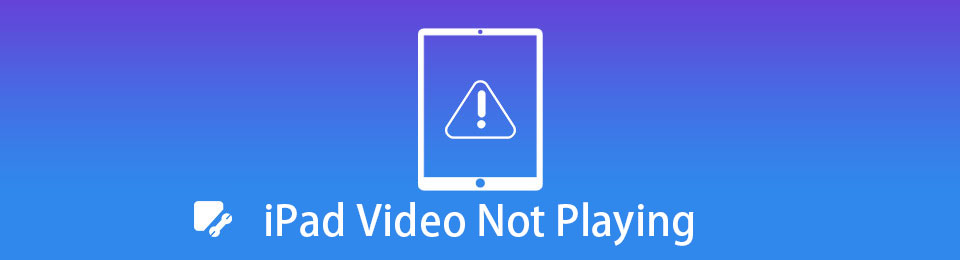

Λίστα οδηγών
Μέρος 1. Γιατί το βίντεο δεν παίζει στο iPad
Υπάρχουν πολλοί λόγοι για τους οποίους το iPad σας δεν αναπαράγει βίντεο. Ένα από τα πιο συνηθισμένα είναι η έλλειψη αποθηκευτικού χώρου. Αν σας αρέσει να κατεβάζετε βίντεο, είναι πολύ πιθανό ο αποθηκευτικός χώρος του iPad σας να γεμίσει αμέσως. Επιπλέον, το iPad σας θα συγκεντρώσει δεδομένα προσωρινής μνήμης και ανεπιθύμητα αρχεία, και όσο περνάει ο καιρός, θα είναι υπερβολικό και θα κάνει τη συσκευή να μην παίζει πια βίντεο. Ως εκ τούτου, πρέπει να είστε προσεκτικοί στην αποθήκευση υπερβολικά πολλών δεδομένων στο iPad σας, καθώς θα μπορούσε να οδηγήσει σε μια ατυχή κατάσταση όπως αυτή.
Μια άλλη είναι μια παλιά έκδοση του iPadOS σας. Η ύπαρξη ενός ξεπερασμένου λειτουργικού συστήματος προκαλεί μερικές φορές δυσλειτουργίες στη συσκευή. Ίσως έχει περάσει καιρός από τότε που το ενημερώσατε. Εάν συμβαίνει αυτό, ίσως είναι η ώρα να το κάνετε.
Από την άλλη, το iPad σας μπορεί να μην είναι αυτό που έχει πρόβλημα, αλλά το ίδιο το βίντεο. Υπάρχει περίπτωση το βίντεο που κατεβάσατε να μην υποστηρίζεται από το πρόγραμμα αναπαραγωγής βίντεο που χρησιμοποιείτε. Ή προέκυψε μια διακοπή κατά τη λήψη του βίντεο, με αποτέλεσμα να καταστραφεί. Εάν το βίντεό σας δεν μπορεί να χρησιμοποιηθεί εξαιτίας αυτού, είναι καλύτερο να το κατεβάσετε ξανά και αυτή τη φορά, φροντίστε να αποφύγετε τη διακοπή, ώστε το αρχείο να μην καταστραφεί.
Εν τω μεταξύ, εάν τα βίντεο που προσπαθείτε να παίξετε είναι αποθηκευμένα στο iCloud, μια άλλη πιθανότητα είναι ότι οι διακομιστές της Apple είναι εκτός λειτουργίας. Υπάρχουν φορές που οι άνθρωποι παραπονιούνται για τα αρχεία που αποθηκεύουν στο iCloud. Ίσως, βίντεο ή αρχεία μουσικής που δεν μπορούν να αναπαραχθούν, φωτογραφίες χωρίς δυνατότητα προβολής, κ.λπ. Όταν αντιμετωπίζετε το ίδιο πράγμα, αυτό σημαίνει ότι οι διακομιστές της Apple είναι εκτός λειτουργίας. Επομένως, χρειάζεται μόνο να περιμένετε μέχρι η Apple να επιλύσει το πρόβλημα.
Μέρος 2. Πώς να διορθώσετε το βίντεο που δεν αναπαράγεται στο iPad
Τώρα που έχετε μάθει μερικές από τις πιθανές αιτίες για τις οποίες δεν μπορείτε να αναπαράγετε βίντεο στο iPad σας, ήρθε η ώρα να το διορθώσετε.
Μέθοδος 1. Χρησιμοποιήστε το FoneLab iOS System Recovery
Σε αυτό το μέρος, ετοιμάσαμε το Αποκατάσταση συστήματος FoneLab iOS για την εξυπηρετηση σας. Αυτό το πρόγραμμα είναι ένα επικροτούμενο εργαλείο αποκατάστασης συστήματος που έχει τη δυνατότητα να επιδιορθώσει σχεδόν οποιοδήποτε πρόβλημα στο iPadOS σας. Διορθώνει ένα απενεργοποιημένο σύστημα, όπως ένα iPad που δεν μπορεί να παίξει βίντεο κολλημένο σε ένα λογότυπο της Apple, απέτυχε να αναβαθμιστεί, συνεχίζει την επανεκκίνηση και πολλά άλλα. Επομένως, μπορείτε να βασιστείτε στο FoneLab iOS System Recovery για να διορθώσετε τα βίντεο που δεν παίζονται στο iPad σας. Με τη βοήθειά του, μπορείτε εύκολα να επιδιορθώσετε χωρίς απώλεια δεδομένων.
Το FoneLab σάς δίνει τη δυνατότητα να ρυθμίσετε το iPhone / iPad / iPod από τη λειτουργία DFU, τη λειτουργία ανάκτησης, το λογότυπο της Apple, τη λειτουργία ακουστικών κλπ. Στην κανονική κατάσταση χωρίς απώλεια δεδομένων.
- Επίλυση των προβλημάτων του συστήματος iOS.
- Εξαγάγετε δεδομένα από απενεργοποιημένες συσκευές iOS χωρίς απώλεια δεδομένων.
- Είναι ασφαλές και εύκολο στη χρήση.
Ανατρέξτε στα παρακάτω βήματα χωρίς απαιτήσεις για να διορθώσετε το iPad με το οποίο δεν παίζει βίντεο Αποκατάσταση συστήματος FoneLab iOS:
Βήμα 1Μεταβείτε στον ιστότοπο FoneLab iOS System Recovery και θα το εντοπίσετε Δωρεάν κατέβασμα καρτέλα στο αριστερό μέρος της σελίδας. Κάντε κλικ σε αυτό για να εξασφαλίσετε ένα αντίγραφο του αρχείου εγκατάστασης. Μετά τη λήψη, επιλέξτε το αρχείο και δώστε στο πρόγραμμα την άδεια να εγκατασταθεί. Όταν ολοκληρωθεί η εγκατάσταση, ήρθε η ώρα να εκτελέσετε το πρόγραμμα αποκατάστασης συστήματος στον υπολογιστή σας.
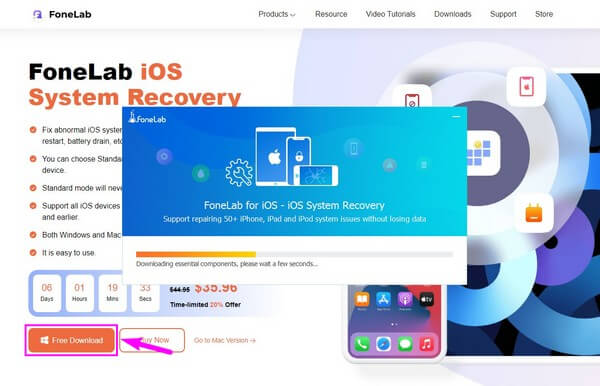
Βήμα 2Μόλις αποκτήσετε πρόσβαση στην κύρια διεπαφή του εργαλείου, θα σας καλωσορίσουν τα βασικά χαρακτηριστικά του. Διαθέτει λειτουργία για ανάκτηση δεδομένων σε iPhone, δημιουργία αντιγράφων ασφαλείας και επαναφορά για συσκευές iOS και μεταφορά μηνυμάτων WhatsApp. Σε αυτήν την περίπτωση, επιλέξτε τη λειτουργία επισκευής iOS, Αποκατάσταση συστήματος iOS, στην επάνω δεξιά περιοχή. Στη συνέχεια κάντε κλικ Αρχική στην ακόλουθη διεπαφή.
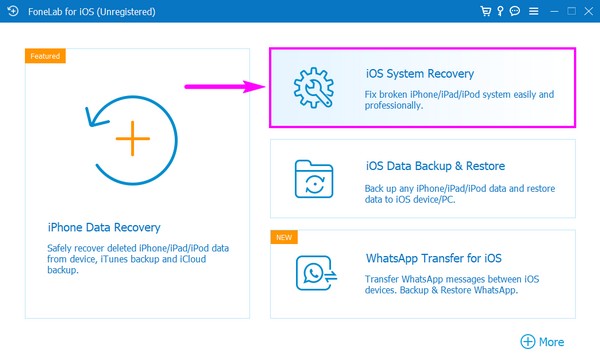
Βήμα 3Συνδέστε το iPad σας με τον υπολογιστή και, στη συνέχεια, επιλέξτε ανάμεσα στις 2 λειτουργίες ανάκτησης συστήματος. Σημειώστε ότι η τυπική λειτουργία δεν θα διαγράψει τίποτα στο iPad σας. Ενώ η σύνθετη λειτουργία θα διαγράψει όλο το περιεχόμενο της συσκευής σας. Επομένως, πρέπει να επιλέξετε ποια λειτουργία θα επιλέξετε προσεκτικά για να αποφύγετε να θέσετε τα δεδομένα σας σε κίνδυνο. Στη συνέχεια, κάντε κλικ στο Επιβεβαιώνω καρτέλα για να προχωρήσετε στο επόμενο βήμα.
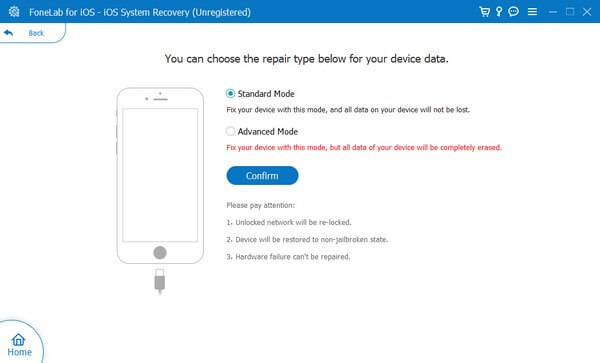
Βήμα 4Στην επόμενη διεπαφή θα υπάρχουν πολλές οδηγίες επί της οθόνης. Συμμορφωθείτε με τις οδηγίες που υποδεικνύονται για την έκδοση iPad σας για πρόσβαση στη λειτουργία ανάκτησης. Μετά από αυτό, θα ξεκινήσει η λήψη του υλικολογισμικού για να διορθωθεί το πρόβλημα με τη συσκευή σας. Η γραμμή προόδου θα εμφανιστεί παρακάτω, ώστε να βλέπετε μόλις η διαδικασία φτάσει στο 100%.
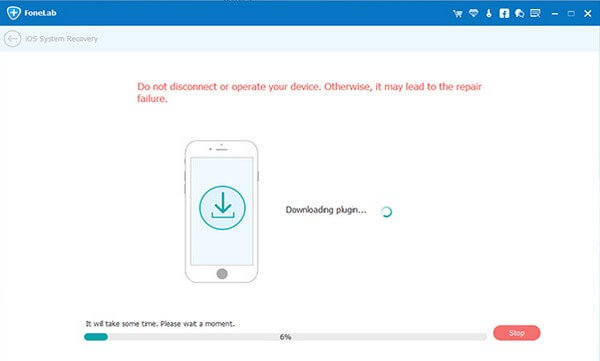
Το FoneLab σάς δίνει τη δυνατότητα να ρυθμίσετε το iPhone / iPad / iPod από τη λειτουργία DFU, τη λειτουργία ανάκτησης, το λογότυπο της Apple, τη λειτουργία ακουστικών κλπ. Στην κανονική κατάσταση χωρίς απώλεια δεδομένων.
- Επίλυση των προβλημάτων του συστήματος iOS.
- Εξαγάγετε δεδομένα από απενεργοποιημένες συσκευές iOS χωρίς απώλεια δεδομένων.
- Είναι ασφαλές και εύκολο στη χρήση.
Μέθοδος 2. Επανεκκινήστε το iPad
Η εκτέλεση επανεκκίνησης διορθώνει απλά προβλήματα σε ένα iPad και σε πολλές άλλες συσκευές. Είναι μια απλή αντιμετώπιση προβλημάτων που μπορεί να επιτρέψει την αναπαραγωγή βίντεο ξανά στο iPad σας. Επιπλέον, είναι ακίνδυνο, ώστε να μπορείτε να το δοκιμάσετε χωρίς καμία ανησυχία.
Ανατρέξτε στα παρακάτω βήματα χωρίς απαιτήσεις για να διορθώσετε το iPad να μην παίζει βίντεο με επανεκκίνηση του iPad:
Βήμα 1Πατήστε το κουμπί Η Κορυφαία or Power κουμπί του iPad σας για λίγα δευτερόλεπτα. Και αν το iPad σας δεν έχει κουμπί Home, πατήστε παρατεταμένα ένα από τα δύο τόμος Ή το κουμπί κορυφή έως ότου εμφανιστεί το ρυθμιστικό εκτός λειτουργίας.
Βήμα 2Μόλις δείτε το ρυθμιστικό απενεργοποίησης, πατήστε και κρατήστε το προς τα δεξιά για να απενεργοποιηθεί η συσκευή.
Βήμα 3Όταν το iPad σας είναι τελείως απενεργοποιημένο, πατήστε το Η Κορυφαία or Power κουμπί ξανά για επανεκκίνηση της συσκευής.
Το FoneLab σάς δίνει τη δυνατότητα να ρυθμίσετε το iPhone / iPad / iPod από τη λειτουργία DFU, τη λειτουργία ανάκτησης, το λογότυπο της Apple, τη λειτουργία ακουστικών κλπ. Στην κανονική κατάσταση χωρίς απώλεια δεδομένων.
- Επίλυση των προβλημάτων του συστήματος iOS.
- Εξαγάγετε δεδομένα από απενεργοποιημένες συσκευές iOS χωρίς απώλεια δεδομένων.
- Είναι ασφαλές και εύκολο στη χρήση.
Μέθοδος 3. Ενημερώστε το iPad
Μετά την επανεκκίνηση, εάν το βίντεο δεν λειτουργεί, μπορείτε να το δοκιμάσετε ενημέρωση iPad Αντιθέτως.
Μεταβείτε στην εφαρμογή Ρυθμίσεις στο iPad, εντοπίστε General > Ενημέρωση λογισμικού> Λήψη και εγκατάσταση.
Βεβαιωθείτε ότι έχετε συνδεθεί σε σταθερή σύνδεση στο Διαδίκτυο και πηγή τροφοδοσίας προτού ολοκληρωθεί.
Μέθοδος 4. Επαναφέρετε το iPad
Η τελευταία μέθοδος που πρέπει να δοκιμάσετε είναι η επαναφορά του iPad. Μετά από αυτό θα διαγράψει όλα τα δεδομένα. Αλλά μπορείτε επίσης επαναφορά δεδομένων iPad από το iCloud ή τα αρχεία αντιγράφων ασφαλείας του iTunes, εάν έχετε κάνει τη διαδικασία δημιουργίας αντιγράφων ασφαλείας εκ των προτέρων. Παρακάτω είναι οι αναλυτικές εισαγωγές.
Ανατρέξτε στα παρακάτω βήματα χωρίς απαιτήσεις για να διορθώσετε το iPad που δεν παίζει βίντεο με επαναφορά του iPad:
Βήμα 1Εάν έχετε δημιουργήσει αντίγραφα ασφαλείας των δεδομένων σας εκ των προτέρων, επαναφέρετε το iPad σας ρυθμίσεις > General > Μεταφορά ή επαναφορά του iPad > Επαναφέρετε όλα τα περιεχόμενα και τις ρυθμίσεις, στη συνέχεια ενεργοποιήστε το για να ξεκινήσει η ρύθμιση. Κάντε τη ρύθμιση επί της οθόνης μέχρι το Εφαρμογές και δεδομένα εμφανίζεται η οθόνη. Στη συνέχεια επιλέξτε Επαναφορά από το iCloud Backup από τις επιλογές.
Βήμα 2Συνδεθείτε στο iCloud χρησιμοποιώντας το Apple ID σας. Όταν εμφανιστεί η λίστα με τα αντίγραφα ασφαλείας, επιλέξτε αυτό που θέλετε να επαναφέρετε. Στη συνέχεια θα ξεκινήσει η διαδικασία αποκατάστασης.
Βήμα 3Συνεχίστε με τις οδηγίες που ακολουθούν. Φροντίστε να συνδεθείτε με το Apple ID σας εάν σας ζητηθεί, ώστε να ολοκληρώσετε τη διαδικασία με επιτυχία.
Εάν προτιμάτε να μην διαγράψετε τίποτα στο iPad σας, επιλέξτε την πρώτη μέθοδο παραπάνω για να μην χάσετε τα δεδομένα σας.
Το FoneLab σάς δίνει τη δυνατότητα να ρυθμίσετε το iPhone / iPad / iPod από τη λειτουργία DFU, τη λειτουργία ανάκτησης, το λογότυπο της Apple, τη λειτουργία ακουστικών κλπ. Στην κανονική κατάσταση χωρίς απώλεια δεδομένων.
- Επίλυση των προβλημάτων του συστήματος iOS.
- Εξαγάγετε δεδομένα από απενεργοποιημένες συσκευές iOS χωρίς απώλεια δεδομένων.
- Είναι ασφαλές και εύκολο στη χρήση.
Μέρος 3. Συχνές ερωτήσεις σχετικά με το βίντεο που δεν αναπαράγεται στο iPad Διορθώσεις
1. Πού βρίσκονται οι ρυθμίσεις αναπαραγωγής βίντεο στο iPad;
Το iPad σάς επιτρέπει να προσαρμόσετε ορισμένες επιλογές βίντεο από τις ρυθμίσεις αναπαραγωγής. Αποκτήστε πρόσβαση σε αυτό ανοίγοντας ένα αρχείο βίντεο. Όταν εμφανιστεί το εικονίδιο με το γρανάζι στο επάνω δεξιό τμήμα της οθόνης, κάντε κλικ σε αυτό. Στη συνέχεια θα δείτε τις ρυθμίσεις αναπαραγωγής βίντεο. Μπορείτε να δοκιμάσετε να αλλάξετε ορισμένες επιλογές για να δείτε αν θα είναι σε θέση να αναπαράγει το βίντεο στο iPad σας.
2. Μπορεί το iPad να παίξει MP4;
Ναι μπορεί. Το MP4 είναι συμβατό με iPad και άλλες συσκευές Apple. Εκτός από αυτό, το iPad έχει επίσης τη δυνατότητα αναπαραγωγής AVI, MOV, AVI, 3GP, MTS και πολλά άλλα. Αλλά αν το iPad λέει ότι η ανάλυση βίντεο MP4 δεν υποστηρίζεται, ίσως χρειαστεί να το κάνετε μειώστε την ανάλυση του βίντεο χρησιμοποιώντας μετατροπέα. Ετσι, FoneLab Video Converter Ultimate είναι το προτεινόμενο εργαλείο.
Η εύρεση ενός αποτελεσματικού εργαλείου ανάκτησης που μπορεί να διορθώσει το βίντεο στο iPad σας δεν είναι εύκολη. Τα περισσότερα από τα προγράμματα που θα συναντήσετε στο Διαδίκτυο είναι αναξιόπιστα και υπάρχει πιθανότητα να κάνουν περισσότερη ζημιά παρά καλό. Ευτυχώς, Αποκατάσταση συστήματος FoneLab iOS έχει ανακαλυφθεί και τώρα, μπορείτε να το εγκαταστήσετε και να το χρησιμοποιήσετε σε πολλές από τις συσκευές σας ανά πάσα στιγμή.
Το FoneLab σάς δίνει τη δυνατότητα να ρυθμίσετε το iPhone / iPad / iPod από τη λειτουργία DFU, τη λειτουργία ανάκτησης, το λογότυπο της Apple, τη λειτουργία ακουστικών κλπ. Στην κανονική κατάσταση χωρίς απώλεια δεδομένων.
- Επίλυση των προβλημάτων του συστήματος iOS.
- Εξαγάγετε δεδομένα από απενεργοποιημένες συσκευές iOS χωρίς απώλεια δεδομένων.
- Είναι ασφαλές και εύκολο στη χρήση.
